Votre prof utilise Moodle, c’est sans doute pour y déposer des documents, images, vidéos, peut-être faire des tests en ligne, recueillir des travaux, vous faire travailler en équipe, etc. Pour ne rien manquer, vous pouvez recevoir des notifications de Moodle.
Un ajout dans un cours, une date d’échéance importante? Vous pouvez en être informé des trois façons suivantes :
- Dans l’interface même de Moodle (il y a un nouveau dispositif d’alertes) mais il faut s’y connecter

- Par le traditionnel courriel (c’est traditionnel, mais ça marche encore bien)
- Sur votre (téléphone, tablette) par notifications dites poétiquement PUSH
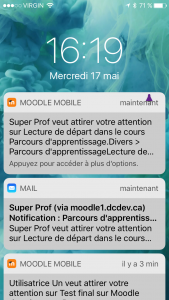
Choisir ses notifications
Il y a des réglages par défaut mais, dans chacun des cas, VOUS avez le contrôle sur ce que vous voulez.
Étape 1
C’est plus facile de le faire d’abord sur un ordinateur et vos choix seront automatiquement mis à jour sur tous vos appareils mobiles. Cliquez sur l’icône de Notifications ![]() dans le coin supérieur droit et cliquez ensuite sur
dans le coin supérieur droit et cliquez ensuite sur ![]() Préférences de notification.
Préférences de notification.
Étape 2
Jouez avec les boutons Activer et Désactiver. Dans le doute, mettez tout en vert. Vous pourrez toujours y remédier plus tard.
Portez une attention particulière aux rappels d’événement et à la notification de ressource.

Et après?
Quand vous accéderez à Moodle par son interface Web, vous aurez des alertes pour chaque notification Web. C’est plutôt simple.

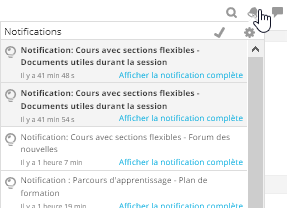
Si vous avez activé les notifications par courriel, eh bien, vous recevrez des courriels. Attention, selon votre fournisseur, certains messages peuvent se retrouver dans votre boîte de courriel indésirable (spam). C’est la vie!

Sur Mobile
Installer Moodle Mobile et se connecter
L’application est gratuite et s’installe comme toutes les autres applications. Attention de bien choisir Moodle Mobile, publiée par Moodle Pty Ltd.

Vous devez évidemment autorisez Moodle Mobile à vous envoyer des notifications. Inscrivez ensuite l’adresse URL de votre site Moodle (il débute par https://) ainsi que vos nom d’utilisateur et mot de passe. Ça va de soi.
Si vous avez déjà choisi vos préférences dans l’interface Web de Moodle (sur votre ordinateur), vous les retrouverez automatiquement dans Moodle Mobile. Vous pouvez aussi y accéder par l’interface de l’application.
- Cliquez sur
 pour accéder au menu principal.
pour accéder au menu principal. - Choisissez Réglages de l’app puis Préférences de notification.
Par défaut, vous devriez tomber sur la configuration dite mobile (pour choisir ce que vous voulez recevoir par l’app mobile). Le sélecteur dans le coin supérieur droit vous permet de passer d’un mode à l’autre (Courriel, Web, Mobile). C’est l’équivalent du grand tableau ci-dessus qu’on retrouve dans l’interface Web.

Portez une attention particulière aux rappels d’événement et à la notification de ressource.

C’est presque fini, mais…
N’oubliez pas de configurer votre appareil pour faire afficher les notifications de Moodle Mobile.
Sur iOS
Passez par Réglages, puis Notifications et sélectionnez Moodle Mobile. Pour ne rien manquer, vous pouvez tout activer.

Sur Android
La configuration des notifications sur un appareil Android est simple aussi, mais peut varier un peu selon la saveur.
Suivez ces étapes:
- Cliquer sur Paramètres
- Cliquer sur Notifications
- Cliquer sur Moodle Mobile
- Cliquer sur le bouton, il devient bleu.
Les notifications sont activées.

